إجراء مكالمة على الـ iPhone
لبدء مكالمة في تطبيق الهاتف ![]() ، اتصل بالرقم على لوحة المفاتيح، أو اضغط على مكالمة مفضلة أو مكالمة حديثة، أو اختر رقمًا من قائمة جهات الاتصال.
، اتصل بالرقم على لوحة المفاتيح، أو اضغط على مكالمة مفضلة أو مكالمة حديثة، أو اختر رقمًا من قائمة جهات الاتصال.
طلب رقم
Siri: قل "اتصل بـ" أو "اطلب" متبوعًا بالرقم. انطق كل رقم على حدة—على سبيل المثال، "أربعة واحد خمسة، خمسة خمسة خمسة..." بالنسبة لرمز المنطقة 800 الخاص بالولايات المتحدة، يمكنك نطق "ثمانمائة." تعرف على كيفية سؤال Siri.
أو قم بما يلي:
اضغط على لوحة المفاتيح.
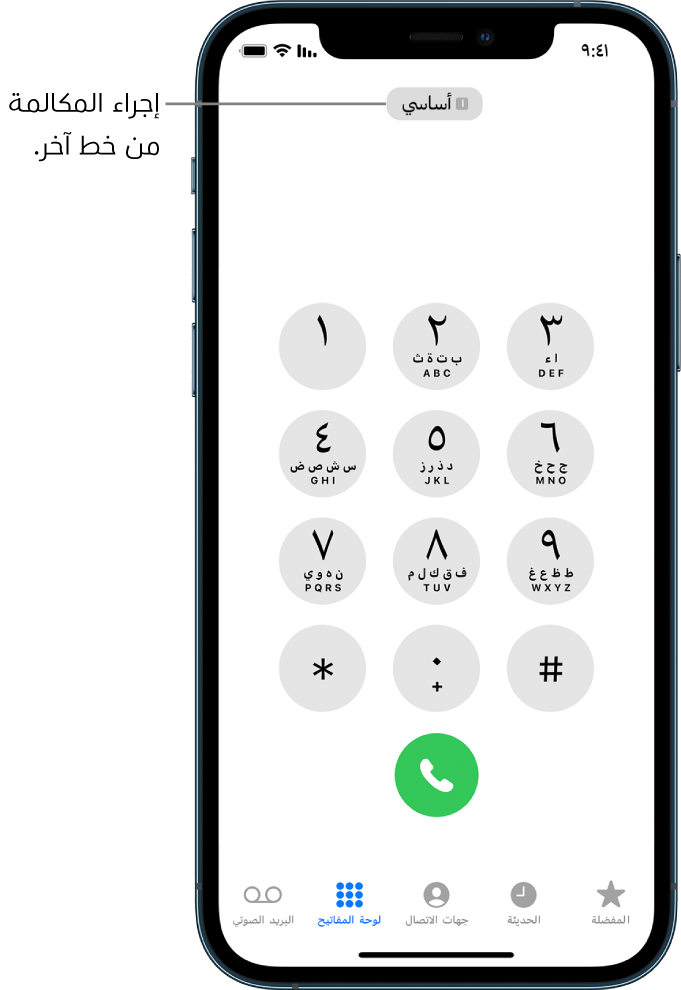
قم بأي مما يلي:
استخدام خط مختلف: على الطرز التي تدعم بطاقتي SIM، اضغط على الخط في الجزء العلوي، ثم اختر خطًا.
أدخل الرقم باستخدام لوحة المفاتيح: إذا أدخلت رقمًا بالخطأ، فاضغط على
 .
.إعادة طلب آخر رقم: اضغط على
 لرؤية الرقم الأخير الذي اتصلت به، ثم اضغط على
لرؤية الرقم الأخير الذي اتصلت به، ثم اضغط على  للاتصال بذلك الرقم.
للاتصال بذلك الرقم.لصق الرقم الذي نسخته: اضغط على حقل رقم الهاتف أعلى لوحة المفاتيح، ثم اضغط على لصق.
إدخال إيقاف مؤقت (ثانيتين): المس مطولًا مفتاح النجمة (*) حتى تظهر فاصلة.
إدخال إيقاف مؤقت ينتهي بضغط المفاتيح (لإيقاف الطلب مؤقتًا حتى تقوم بالضغط على الزر طلب): المس مطولاً مفتاح علامة الجنيه (#) حتى تظهر فاصلة منقوطة.
إدخال علامة "+" للمكالمات الدولية: المس مطولًا مفتاح "٠" حتى تظهر علامة "+".
اضغط على
 لبدء المكالمة.
لبدء المكالمة.
لإنهاء المكالمة، اضغط على ![]() .
.
الاتصال بالمفضلة
اضغط على المفضلة، ثم اختر جهة اتصال لإجراء المكالمة.
على الطرز التي تدعم بطاقتي SIM، يحدد الـ iPhone الخط المستخدم للمكالمة بالترتيب التالي:
الخط المفضل لجهة الاتصال هذه (في حالة تعيينه)
الخط المستخدم لآخر مكالمة إلى أو من جهة الاتصال هذه
الخط الصوتي الافتراضي
لإدارة قائمة المفضلة، قم بأي مما يلي:
إضافة مفضلة: اضغط على
 ، ثم اختر جهة اتصال.
، ثم اختر جهة اتصال.إعادة ترتيب المفضلة أو حذفها: اضغط على تحرير.
إعادة الاتصال بإحدى المكالمات الأخيرة
Siri: انطق شيئًا ما مثل: "أعد الاتصال بآخر رقم" أو "اتصل بآخر رقم اتصل علي". تعرف على كيفية سؤال Siri.
يمكنك أيضًا القيام بما يلي:
اضغط على الحديثة، ثم اختر جهة اتصال لإجراء المكالمة.
للحصول على مزيد من المعلومات حول المكالمة والمتصل، اضغط على
 .
.تشير الشارة الحمراء إلى عدد المكالمات الفائتة.
الاتصال بشخص ما في قائمة جهات الاتصال
Siri: انطق شيئًا ما مثل: "اتصل بجوال ريم." تعرف على كيفية سؤال Siri.
أو قم بما يلي:
في تطبيق الهاتف، اضغط على جهات الاتصال.
اضغط على جهة الاتصال، ثم اضغط على رقم الهاتف الذي تريد الاتصال به.
على الطرز التي تدعم بطاقتي SIM، يُستخدم الخط الصوتي الافتراضي للمكالمة ما لم تقم بتعيين خط مفضل لجهة الاتصال هذه.
تغيير إعدادات المكالمة الصادرة
انتقل إلى الإعدادات
 > الهاتف.
> الهاتف.قم بأي مما يلي:
تشغيل إظهار هويتي: (GSM) يتم إظهار رقم هاتفك في "رقم هاتفي". بالنسبة لمكالمات FaceTime، يتم عرض رقم الهاتف الخاص بك حتى إذا كان قد تم إيقاف تشغيل هوية المُتصل.
تشغيل مساعد الاتصال للمكالمات الدولية: (GSM) عند تشغيل مساعد الاتصال، يضيف الـ iPhone تلقائيًا البادئة الدولية أو المحلية الصحيحة عند الاتصال بجهات الاتصال والمفضلة.
لمعرفة معلومات حول إجراء المكالمات الدولية (بما في ذلك الأسعار والرسوم الأخرى التي قد تطبّق)، اتصل بشركة الاتصالات.
تحذير: للحصول على معلومات هامة عن تجنب التشتيت الذي قد يؤدي إلى مواقف خطيرة، انظر معلومات الأمان المهمة في الـ iPhone.